- Steam'in yüklü DLC'leri oyunda çalışmayabilir. Bunun birden çok nedeni olabilir ve genellikle DLC'nin doğru şekilde kurulmamasından kaynaklanır.
- DLC'nizi doğru bir şekilde kurmak için onu kaldırmanız ve ardından oyun DLC'sini düzgün bir şekilde kurmak için adımlarımızı takip etmeniz gerekir.
- Başka birçok sorun giderme kılavuzumuz var, özel kılavuzlarımıza göz atın. Steam Düzeltme sayfası.
- Steam ile ilgili daha fazla içerik için, sayfamıza göz atın. Buhar Kılavuzları, çünkü öğrenebileceğiniz yararlı şeyleri asla bilemezsiniz.
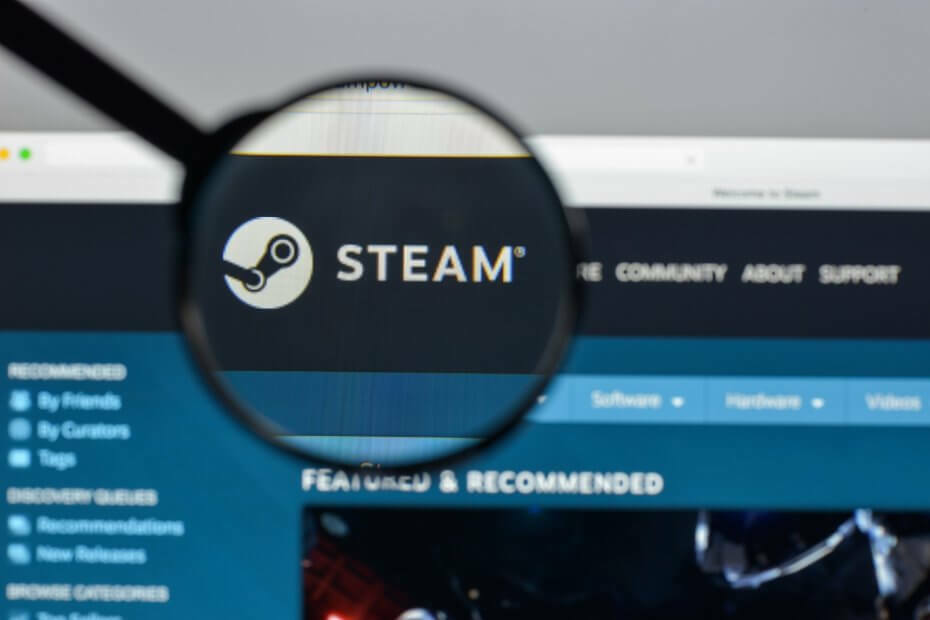
- Sıcak sekme katili ile CPU, RAM ve Ağ sınırlayıcı
- Twitch, Discord, Instagram, Twitter ve Messengers ile doğrudan entegre
- Dahili ses kontrolleri ve özel müzik
- Razer Chroma tarafından özel renk temaları ve karanlık sayfaları zorlama
- Ücretsiz VPN ve Reklam engelleyici
- Opera GX'i indirin
BuharŞu anda en çok kullanılan PC oyun mağazası olan, çok sayıda video oyunları ve ekstra indirilebilir içerik.
Bazı kullanıcılar DLC'nin açık olduğunu bildirdi Buhar DLC kurulu olarak görünse bile oyun içinde hiç çalışmayabilir. Bu sorunun nasıl çözüleceğine bir göz atalım.
Steam DLC'm yüklenmiyorsa ne yapabilirim?
1. Steam DLC'nizin düzgün yüklenip yüklenmediğini kontrol edin
- DLC'niz zaten kuruluysa, kaldır ve düzgün bir şekilde kurmak için sonraki adımları izleyin
- aç Buhar oyun kitaplığı ve DLC'yi yüklemek istediğiniz oyunu seçin
- Tıklamak DLC'mi yönet ekranın sol tarafında
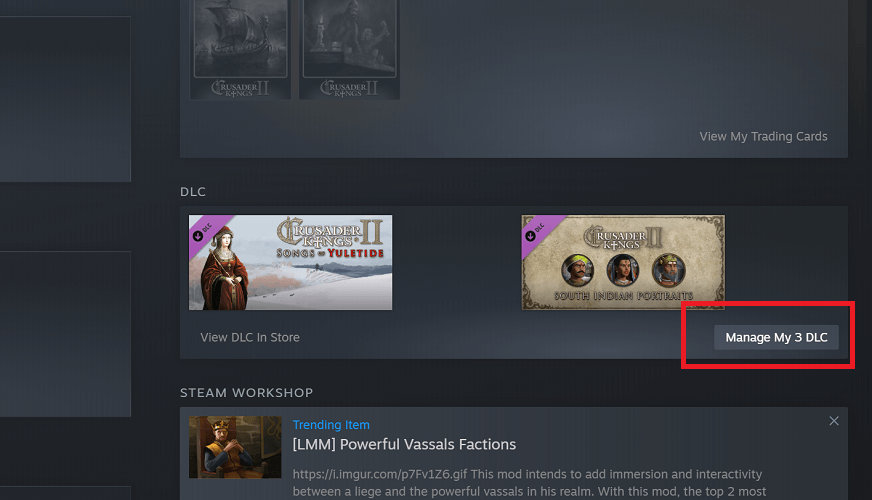
- seçin Etkin yüklemek istediğiniz DLC'nin altındaki seçenek
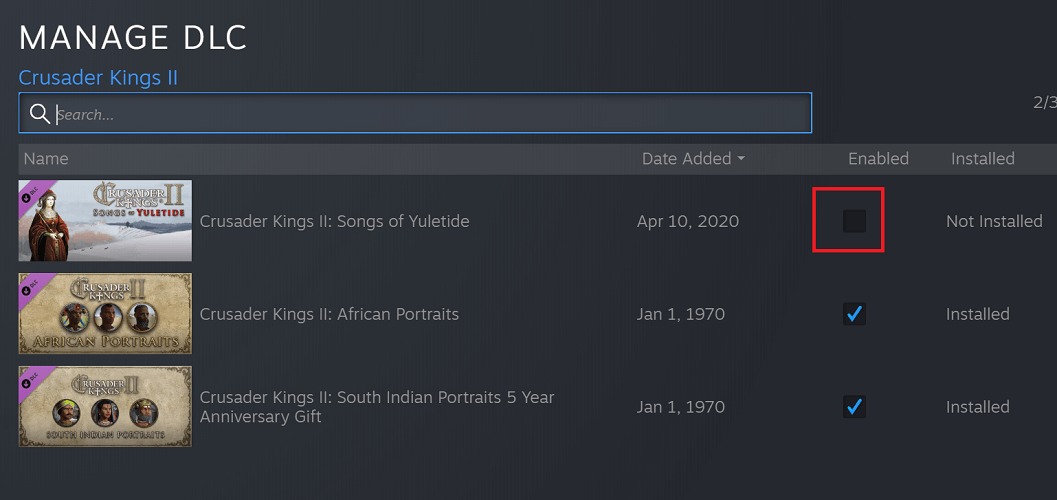
- Seçilen DLC otomatik olarak indirilmeye ve kurulmaya başlamalıdır.
2. Herhangi bir bağlantı sorunu olup olmadığını kontrol edin
kullanıyorsanız bazen bağlantı sorunları olabilir. Buhar DLC Kurulmuş, ama çalışmıyor. Bu genellikle bir sonucudur Buharsunucularının kapalı olması veya düzgün çalışmaması.
Bu, DLC'nin indirilmiş olarak görünmesine ve Kurulmuş, ancak oyunda çalışmıyor.
Bu sorunu düzeltmek için kontrol edin Buharsunucuları düzgün çalışıyor. yoksa Buhar sunucuyla ilgili sorunlar, bağlantınızla ilgili bir sorun olabilir.
İnternetiniz yavaşlarsa, bu Buhar DLC kurulumu. Wi-Fi bağlantınız varsa, bir Ethernet kablosu indirmek yerine Buhar içerik.
3. Steam istemcinizi ve Windows PC'nizi yeniden başlatmayı deneyin
- yeniden başlatın Buhar sol üst köşeye tıklayarak istemci Buhar buton, ardından seçim çıkış
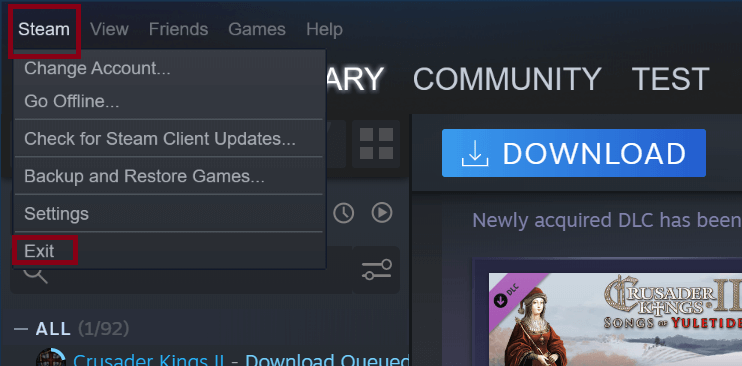
- aç Buhar, ardından DLC'nizi tekrar indirip yüklemeyi deneyin
- Yukarıdakiler işe yaramadıysa, oturumu kapatmayı da deneyin. Buhar sol üst köşeye tıklayarak Buhar buton tekrar seçip Hesabı Değiştir
- basın Çıkış Yap buton. o zaman açman gerekecek Buhar ve hesabınıza giriş yapın.
- Oyun DLC'nizi şimdi indirip yüklemeyi deneyin
- Yukarıdakiler işe yaramazsa, bilgisayarınızı yeniden başlatmayı da deneyin. Windows 10 işletim sistemi
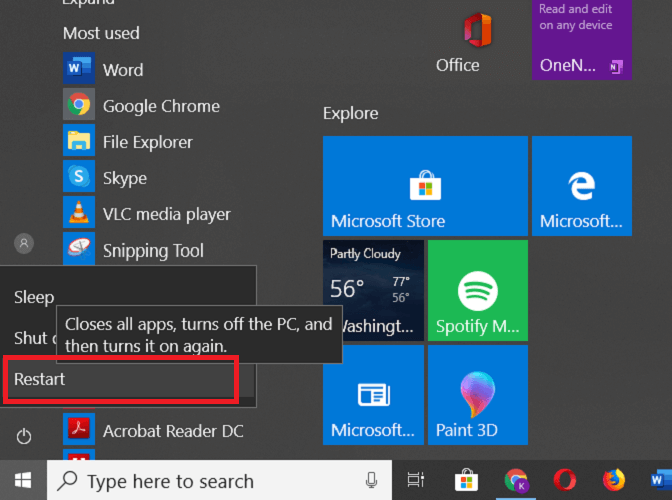
4. Oyun dosyalarının bütünlüğünü doğrulayın
- Bu sorun için başka bir düzeltme, oyun dosyalarının bütünlüğünü doğrulamak olacaktır. video oyunu
- seninkini aç Buhar kütüphane, ardından oyununuzu seçin ve için sağ tıklayın. Özellikleri

- Şuraya gidin: Yerel dosyalar sekmesine tıklayın, ardından Oyun Dosyalarının Bütünlüğünü Doğrulayın.
- Bu soracak Buhar oyunun doğru şekilde kurulduğunu doğrulamak ve oyun dosyası hatalarını düzeltmek için

- Yukarıdaki işlem sorunlarınızı çözmediyse, bilgisayarınızı yeniden yüklemeyi de deneyebilirsiniz. Buhar oyun
- içinde oyununuzu seçin Buhar kütüphane, ardından sağ tıklayın.
- Seç Yönet, ve sonra Kaldır
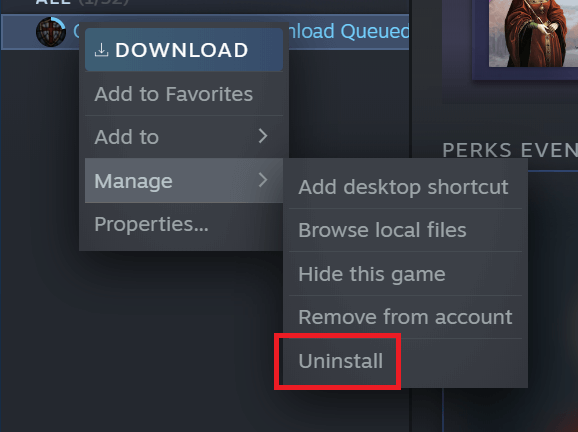
- Oyun kaldırıldıktan sonra, indirin ve Yüklemek oyun tekrar açıldı Buhar, ardından DLC'lerinizi yeniden yükleyin
Steam DLC'lerinin kurulumu oldukça kolay olmalıdır, ancak kurulumda sorunlarla karşılaştıysanız kılavuzumuz bu soruna temel çözümler sunar.
Sıkça Sorulan Sorular
Bir DLC'niz varsa, oyununuzla birlikte otomatik olarak yüklenir. Bu işlem sırasında sorun yaşarsanız, kontrol edin Steam indirmeleri durursa ne yapılacağına dair bu kılavuz.
DLC'nizi Steam'de görüntülemek için, şuraya gitmeniz gerekir: Buhar kütüphane, oyununuzu seçin ve ardından DLC bölümüne gidin.
Bir DLC'nin indirilmesini durdurmak istiyorsanız, ortadaki düğmeye tıklayın indiriliyor bölümüne gidin, ardından istemcinizin sağ üst köşesine gidin ve Duraklat buton.


